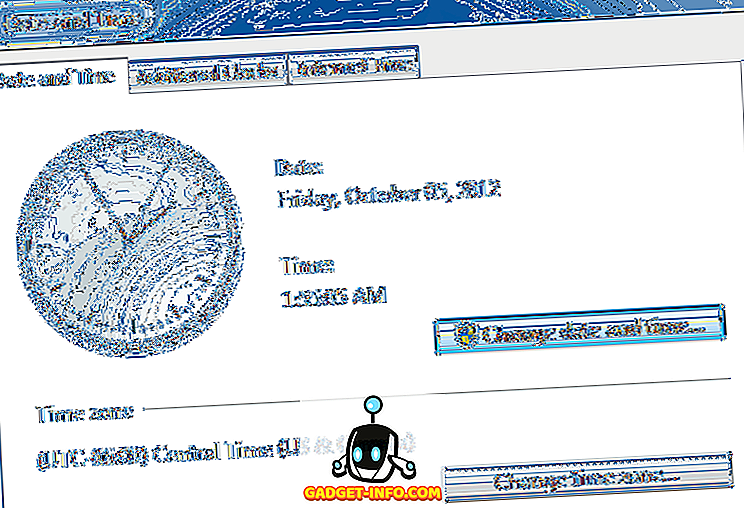Google Assistant는 현재 전화기, 스마트 스피커, 스마트 디스플레이, 스마트 TV 또는 기타 장치에서 최고의 가상 보조 장치라는 사실을 부인할 수 없습니다. Amazon Echo Dot에서 Alexa를 좋아하지만 Siri, Bixby 등의 다른 비서는 Google Assistant와 비교할 기회조차 없습니다. 실제로, 그것은 우리의 대부분이 그것의 잠재력에 그것을 사용하지 않는다조차 아주 강력하고 다재다능하다. 대부분의 사람들이 번역, 게임, 인근 정보 얻기 등과 같은 일반적인 도움말에 익숙하지만 Google Assistant의 유용한 팁과 트릭은 대부분 유용하지만 눈에 띄지는 않습니다. 이 기사를 통해이 내용을 변경하고 싶습니다. Google Assistant에 대한 모든 팁과 트릭에 대해 이야기하는 것은 불가능하지만 분명히 시도해야 할 15 가지 즐겨 찾기가 있습니다.
참고 : 본 도움말에서 "Ok Google"및 "Hey Google"명령을 서로 바꾸어 사용할 수 있으므로 Google Assistant를 호출 할 수 있습니다.
최고의 Google Assistant 트릭
1. 즐겨 찾는 Google Assistant 음성 선택
Google Assistant에는 미국식 액센트의 여성 음성이 제공됩니다. 그러나 마음에 들지 않으면 Google 어시스턴트가 다른 악센트가있는 남성 및 여성 음성을 포함하는 여러 목소리를 지원하므로 음성을 변경할 수 있습니다. 기본 음색에 문제가 없더라도 다른 음색을 체크 아웃하는 것이 좋습니다. Google 어시스턴트의 음성을 변경하려면 해당 음성 서비스를 시작한 다음 설정 -> 환경 설정 -> 음성 안내 로 이동 하여 가장 적합한 음성을 선택하십시오 .

2. 오늘의 요약 정보 얻기
집을 떠나기 전에 내가 먼저해야 할 일 중 하나는 Google Assistant에서 매일 브리핑을받는 것입니다. 뿐만 아니라 날씨와 교통 정보와 같은 유용한 정보를 제공 할뿐만 아니라 당일 제 식판에있는 모든 작업을 요약 해줍니다. 이것은 내가 어떻게 될지에 대한 좋은 생각으로 하루를 시작할 수있게 해 주며, 최선의 방법으로 그것을 해결할 수있는 방법을 고안 할 수 있습니다. 가장 중요한 부분은 설정하지 않아도된다는 것입니다. 당신이 말할 필요가있는 것은 "안녕하세요, 안녕하세요"이며 관련 정보를 귀하에게 전달합니다 . Google Assistant를 통해 이벤트에 액세스하려면 이벤트를 Google 캘린더와 동기화해야합니다.

3. 노래 식별
Google Assistant의 가장 많이 사용되는 기능 중 하나는 노래를 식별 할 수있는 기능입니다. 나는 노래를 듣는 것을 좋아하며, 좋아하지만 좋아하지 않는 노래를 좋아할 때마다 "Ok Google, 이 노래 식별" 이라고 말하면서 단 몇 초 만에 내 노래를 식별합니다. 가장 중요한 부분은 모든 명령이 연대순으로 저장되므로 하루가 끝날 때 곡을보고 내 재생 목록에 입력 할 수 있다는 것입니다.

4. 쇼핑 목록 생성 및 액세스
Google Assistant를 사용하면 쇼핑 및 식료품 용품을 매우 쉽게 기억할 수 있습니다. 쇼핑 목록에 항목 또는 여러 항목을 추가하려는 경우에는 길잡이에게 요청하십시오. 예를 들어, "Ok Google, 쇼핑 목록에 달걀, 우유, 빵을 추가 하면 그렇게 할 것입니다.

쇼핑 목록에 액세스하고 싶을 때마다 "안녕하세요, 내 쇼핑 목록 표시" 라고 말하면됩니다. 이 간단한 명령은 내 삶을 내가 너에게 설명 할 수없는 것보다 훨씬 쉽게 만들었다. 그것을 밖으로 시도하고 나는 당신이 당신의 인생에서 다른 쇼핑 아이템을 결코 잊지 않을 것이라고 내기.
5. 전화 잠금 해제, 앱 실행 및 빠른 설정 토글 관리
Google Assistant는 휴대 전화 잠금을 해제하고 앱을 실행하는 데 도움을줍니다. 음성으로 전화 잠금 해제를 설정하려면 설정 앱을 열고 Smart Lock을 검색하십시오. 여기 에서 음성 일치 또는 신뢰할 수있는 음성에서 "음성 일치로 잠금 해제"옵션을 활성화하십시오 . 다음 번에는 마법의 단어 (Ok Google 또는 Hey Google) 만 말할 수 있으며 휴대 전화는 즉시 잠금 해제됩니다. 이 기능은 편리하지만 비밀번호 나 생체 인식 인증만큼 안전하지는 않습니다.

스마트 폰 잠금 해제 외에도 Google Assistant는 사용자가 앱을 실행하고 빠른 설정 토글을 변경할 수 있도록합니다. "Hey Google, Netflix 시작" 이라고 말하면 앱이 실행됩니다. 실제로 Netflix 계정을 Google Assistant에 연결 한 경우 Netflix의 프로그램을 재생하도록 직접 요청할 수 있습니다. "Hey Google, WiFi 끄기" 와 같은 말을하면 빠른 설정 토글을 제어 할 수 있습니다.
6. 좋아하는 팟 캐스트 듣기
Google Assistant의 최신 기능 중 하나는 Podcast를 재생하는 기능입니다. Google은 독립형 팟 캐스트 앱을 출시했지만, 내가 가장 좋아하는 팟 캐스트를 듣기 위해 내 목소리를 주로 사용하므로 결코 사용하지 않습니다. 나는 "Hey Google, Hardcore History podcast를 재생 해라. " 라고 말할 수 있으며 그렇게 할 것입니다. 좋은 점은 Assistant가 마지막으로 재생 한 위치를 기억하고 중단 한 정확한 지점에서 다시 시작한다는 것입니다.

내 목소리를 사용하여 앞으로 또는 뒤로 건너 뛸 수 있습니다. "안녕하세요, 앞으로 30 초 건너 뛰 세요. " 라고 말하면됩니다. 그런데 같은 명령을 사용하여 노래를 듣고 앞뒤로 이동할 수 있습니다.
7. 통화 및 단위 전환 가져 오기
Google Assistant는 어떤 유형의 통화 또는 단위 변환을 수행해야하는 경우에도 매우 유용합니다. 나는 "Hey Google, INR로 56 달러를 전환하라" 와 같은 말을 할 수있다. 달러를 말하면 자동으로 미국 달러를 통화로 사용합니다. 캐나다 달러 또는 호주 달러와 같은 다른 달러 통화로 변환하려면 명령에서 언급해야합니다.

Google Assistant는 또한 단위 변환을 할 때 전문가입니다. 섭씨를 화씨로 변환하거나 파운드를 킬로그램으로 변환하려면 Google Assistant를 사용하십시오. convert 명령을 사용해야합니다. 예를 들어, "안녕하세요, 5 파운드를 킬로그램으로 변환" 하고 원하는 결과를 얻을 수 있습니다.
8. Google 렌즈를 전문적으로 사용하십시오.
Google Assistant에는 Google Lens에 대한 지원 기능이 내장되어 있습니다. Google Lens는 Google 어시스턴트 페이지의 맨 아래에 있으며 멋진 기능을 수행하는 데 사용할 수 있습니다. Google Lens를 사용하여 텍스트를 복사하고, 웹에서 유사한 제품을 검색하고, 다양한 식물과 동물을 식별하고, 책과 미디어를 찾고, 코드를 스캔하는 등의 작업을 할 수 있습니다. Google Assistant와 가장 좋아하는 점은 텍스트를 추출하고 복사하는 것입니다. 누군가 자신의 장치에서 나를 보여주고있는 URL을 휴대폰에서 열어야 할 때 유용합니다. Google Lens를 실행하고 링크를 클릭하여 탭하면 복사됩니다. 그런 다음 링크를 눌러 브라우저에서 열 수 있습니다. 정말 편리합니다.

9. 위치 기반 미리 알림 사용
항상 작업을 잊어 버리는 사람이라면 위치 기반 알림을 사용하면 편리합니다. 나는 장소에 도달했을 때 즉각적으로해야 할 모든 것을 위해 위치 기반 리마인더를 사용합니다. 예를 들어, "안녕하세요, 집에 도착하면 모터를 켭니다 . "라고 말합니다 . 자, 집에 도착하면 길잡이는 나에게 무엇을해야하는지 생각 나게 할 것입니다. 이것은 매우 멋진 조언이며 도움이 될 것입니다.
10. 스포츠 정상에 머물러 라.
Google Assistant는 진행중인 토너먼트에서 라이브 스코어 또는 좋아하는 팀의 순위를 추적하는 데 에도 유용합니다. 다음과 같은 질문을 할 수 있습니다.
- "안녕하세요. EPL 순위를 알려주세요."
- "헤이 구글, 맨체스터 시티가 마지막 경기에서 몇 골을 득점 했습니까?"
- "헤이 구글, 언제 에버 튼이 다음에 연주하니?"
- "오늘 EPL에서 뛰고있는 헤이 구글"

물론 리그와 팀 이름을 전환하여 좋아하는 스포츠와 팀에 대한 점수를 알 수 있습니다.
11. Chromecast, Android TV 및 Smart Home 기기 제어
Google Assistant는 음성만으로도 Chromecast, Android TV 또는 스마트 가전 기기를 제어하는 데 도움을 줍니다. 당신이 할 수있는 명령 중 일부는,
- "안녕하세요, 현관 조명을 끄십시오."
- "안녕하세요, Netflix에서 정장을 연주 해보세요."
- "안녕하세요, Google은 playGadget-Info.comon YouTube입니다."
최근에 Google 홈 미니를 구입하여 TV를 제어하고 TV에서 비디오를 캐스팅하며 집 주변의 스마트 스위치를 제어하는 것은 즐거움이었습니다.
12. 작업 자동화를위한 루틴 설정
루틴은 Google Assistant를 사용하여 작업을 자동화하는 완벽한 방법입니다. 예를 들어 사무실에서 집에 도착하면 몇 가지 일을합니다. 먼저 휴대 전화에서 Wi-Fi를 켠 다음 모바일 데이터를 끕니다. 그런 다음 침실 조명을 켜고 모터를 켭니다. 마침내 나는 괴짜를 켜서 따뜻한 목욕을합니다. 이제는 이러한 모든 작업을 수동으로 수행하거나 Google Assistant의 루틴 기능을 사용하여 이러한 모든 작업을 자동화 할 수 있습니다. 그래서 루틴은 기본적으로 하나의 명령으로 일련의 작업을 수행 할 수있게 해줍니다 .

시작하려면 Google Assistant에서 설정 페이지를 열고 아래로 스크롤하여 루틴을 찾으십시오. 일단 탭하면 사전 정의 된 몇 가지 루틴이 사용자 정의 할 수 있음을 알 수 있습니다. 예를 들어, 위에서 언급 한 모든 작업을 "본거지"루틴으로 지정했습니다. 마찬가지로, 자신의 작업에 맞게 루틴을 편집 할 수 있습니다 . 원하는 경우 더하기 단추를 눌러 사용자 지정 루틴을 만들 수도 있습니다. 일단 습관을 만들면 루틴을 사용하면 시간을 절약 할 수 있습니다.
13. 여러 언어를 사용하여 Google Assistant에 말하기
Google Assistant의 최신 기능 중 하나는 동시에 여러 언어를 이해하는 능력 입니다. 이 기능은 언어를 사용하여 질문 할 수 있으므로 이중 언어 사용자에게 매우 유용합니다. 물론이 기능을 사용하려면 언어가 지원되는 언어 목록에 있어야합니다. 현재 지원되는 언어로는 독일어, 프랑스어, 이탈리아어, 스페인어 등이 있습니다.

이 기능을 사용하려면 Google Assistant의 설정을 열고 환경 설정을 누릅니다. 여기에서 "보조 언어"를 탭한 다음 원하는 언어의 두 번째 언어를 추가하십시오. 한 번에 두 가지 언어 만 선택할 수 있습니다.
14. Google 길잡이에서 좋은 소식 받기
모든 뉴스 출처의 나쁜 소식을 듣고 싶지 않고 일상 생활에서 도움이되기를 원한다면 Google Assistant는 올바른 선택입니다. 몇 달 전, Google은 Assistant의 새로운 기능을 발표했습니다.이 기능을 통해 전 세계의 뉴스 기사를 요약 할 수 있습니다. Google에 따르면이 이야기는 지역 사회와 전 세계의 문제를 해결하는 사람들에게 초점을 맞추고 있습니다. 그 이야기를 듣고 싶다면 "안녕하세요, 나에게 좋은 것을 말해주세요" 라고 말하면 세상에서 일어나는 최고의 일들을 알려줄 것입니다. 이 기능은 지역 잠금이며 인도 같은 국가에서는 아직 사용할 수 없다는 점에 유의하십시오.
15. 탐색 탭 사용
Google Assistant에 대한 이러한 팁과 트릭을 즐기고 있고 더 많은 팁을 직접 찾으려면 탐색 탭을 방문하십시오. 탐색 탭은 길잡이 페이지의 오른쪽 상단에있는 아이콘을 눌러 액세스 할 수 있습니다 . 여기에서 Google Assistant에서 더 많은 기능을 즐길 수있는 인기 있고 새로운 명령 목록을 찾을 수 있습니다. 여기에서 언급 한 팁과 트릭의 대부분은 탐색 탭을 사용하여 저에게 발견되었습니다. 그것은 아주 유용하고 잠시 동안 그것을 방문하는 습관을 만들어야합니다.

또한 참조하십시오 : 14 유용한 Google지도 유용한 정보
멋진 방법을 사용하여 Google Assistant를 최대한 활용하십시오.
나는이 요령들 대부분을 매일 사용했다. 특히 루틴 기능과 함께 노래 식별 기능이 좋아졌습니다. 목록을 확인하고 목록에서 Google Assistant의 유용한 팁과 트릭을 알려주십시오. 또한 몇 가지 새로운 팁을 직접 발견 한 경우 아래의 의견란에 글을 적어 공유하십시오.